Поверителността е важно нещо както в реалния живот, така и в интернет. По същия начин, по който не бихте дали просто домашния си адрес на случайни непознати, вие обикновено не давате своя имейл адрес и на случайни хора в интернет. Точните рискове и последиците за поверителността на хората, които имат вашия физически и имейл адрес, са различни, но и двете все още могат да се използват за преследване, тормоз и спам на собственика.
В корпоративните работни пространства поверителността на вашия имейл адрес не е толкова важна, тъй като имейл адресът, с който сте се регистрирали, почти със сигурност е вашият служебен имейл адрес. В работни пространства обаче се изпълняват по други причини, като например работни пространства в общността или група по интереси работни пространства, хората, които се присъединяват, е много по-вероятно да бъдат частни лица, използващи личните си имейл адрес. В този сценарий е важно да се гарантира поверителността на имейл адресите на всички.
За да конфигурирате работното пространство да скрие имейл адресите на потребителя един от друг, трябва да прегледате страницата с настройки и разрешения на работното пространство. За да стигнете до там, първо трябва да кликнете върху името на работното пространство в горния десен ъгъл. След това в падащото меню изберете „Настройки и администрация“, след това „Настройки на работното пространство“, за да отворите настройките на работното пространство в нов раздел.
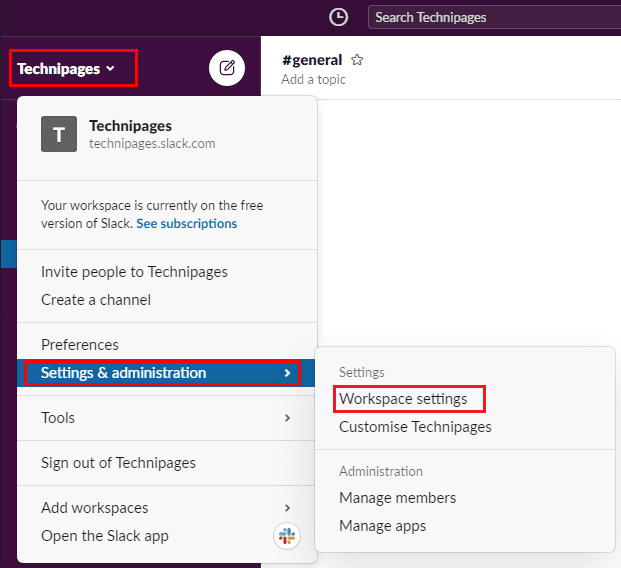
В раздела „Настройки“ по подразбиране щракнете върху бутона „Разгъване“ за настройките „Показване на имейл адрес“.
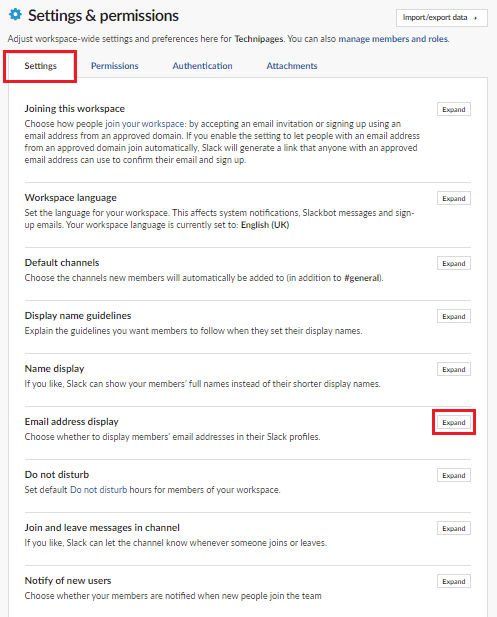
В секцията за показване на имейл адреса изберете бутона за избор „Никой“, за да предотвратите възможността на всеки потребител да види имейл адреса на всеки друг потребител, след което щракнете върху „Запазване“, за да приложите промяната.
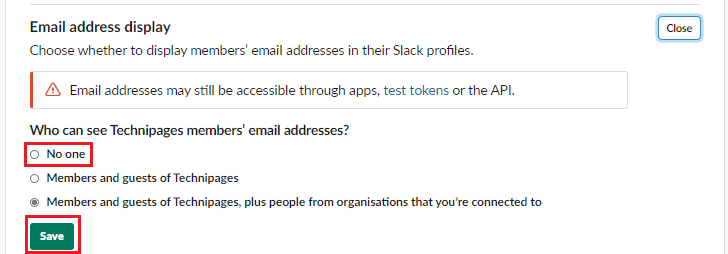
Имейл адресите са част от личната информация и по принцип трябва да се третират като частни. Като следвате стъпките в това ръководство, можете да попречите на потребителите да виждат имейл адресите на други потребители във вашето работно пространство.